Διορθώστε το σφάλμα Excel stdole32.tlb στα Windows 10
Το Microsoft Office(Microsoft Office) είναι ένα λογισμικό που χρησιμοποιείτε καθημερινά. Δεν μπορείτε να αγνοήσετε τη σημασία ενός προγράμματος MS Office , είτε για τη σύνταξη ενός εγγράφου, την προετοιμασία ενός φύλλου δεδομένων ή την παρουσίαση μιας παρουσίασης. Λόγω πολλών δυσκολιών με τη σουίτα του Microsoft Office , το άνοιγμα του Microsoft Word ή του Excel μπορεί να είναι εφιάλτης. Όταν εκκινείτε το Microsoft Word(Microsoft Word) ή το Microsoft Excel(Microsoft Excel) , τα Windows(Windows) προσπαθούν να ρυθμίσουν το Microsoft Office 2007 , κάτι που είναι κουραστικό και ως αποτέλεσμα λαμβάνετε το σφάλμα stdole32.tlb. Συνεχίστε να διαβάζετε αυτό το άρθρο για να διορθώσετε αυτό το σφάλμα.
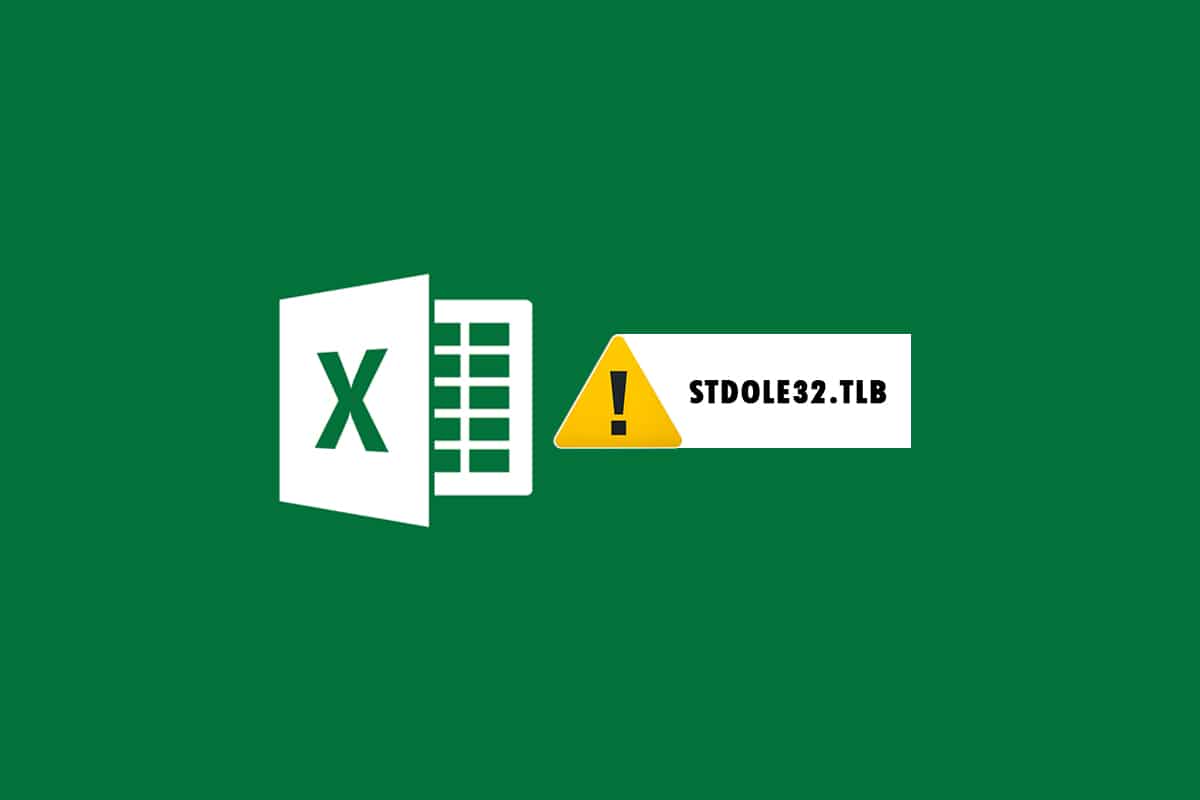
Πώς να διορθώσετε το σφάλμα Excel stdole32.tlb στα Windows 10(How to Fix Excel stdole32.tlb Error in Windows 10)
- Σφάλμα στο Excel stdole32.tlb Διαρροή μνήμης:(Error in Excel stdole32.tlb Memory Leak: ) Όταν παρουσιάζεται πρόβλημα διαρροής μνήμης, το μέγεθος της μνήμης Excel αυξάνεται τακτικά, μειώνοντας τη συνολική απόδοση του συστήματος. Εκκινεί επίσης έναν άπειρο βρόχο ή την επαναλαμβανόμενη εκτέλεση της ίδιας εργασίας.
- Σφάλμα stdole32.Tlb Λογικό σφάλμα:(Error stdole32.Tlb Logic Fault:) Παρά την εκχώρηση της σωστής εισόδου, ενδέχεται να αρχίσετε να λαμβάνετε λάθος έξοδο λόγω αυτού του λογικού σφάλματος. Η κύρια αιτία αυτού του λάθους είναι ένα ελάττωμα στον πηγαίο κώδικα της Microsoft Corporation , ο οποίος είναι υπεύθυνος για το χειρισμό όλων των εισερχόμενων δεδομένων.
- Κατάρρευση σφάλματος stdole32.tlb:(stdole32.tlb Error Crash: ) Αυτό το λάθος εμποδίζει το λογισμικό Excel να εκτελέσει οποιεσδήποτε εργασίες. Εκτός από αυτό, το πρόγραμμα Excel δεν είναι σε θέση να παρέχει την κατάλληλη έξοδο ως απόκριση στη δεδομένη είσοδο.
Αυτό το σφάλμα παρουσιάζεται όταν τα προγράμματα του Excel καταρρέουν ή αποτυγχάνουν. Το σφάλμα σημαίνει ότι κάποιος κώδικας δεν λειτουργεί κατά τη διάρκεια του χρόνου εκτέλεσης, αλλά δεν σημαίνει απαραίτητα ότι είναι κατεστραμμένος. Αυτό το σφάλμα του Excel(Excel Error) είναι αρκετά ενοχλητικό, καθώς εμποδίζει τη διαδικασία. Οι χρήστες του Excel(Excel) 2007 αντιμετωπίζουν συχνά αυτό το ζήτημα, αν και δεν είναι περιορισμένο. Οι χρήστες του Excel 2019 και 2016 έχουν επίσης αναφέρει αυτό το πρόβλημα. Αυτό το άρθρο θα είναι πολύ χρήσιμο εάν αντιμετωπίζετε προβλήματα με αυτό το σφάλμα του Excel .
Μέθοδος 1: Επιδιόρθωση του Microsoft Office(Method 1: Repair Microsoft Office)
Όπως αναφέρθηκε προηγουμένως, οι πελάτες αντιμετωπίζουν το σφάλμα λόγω σφάλματος στο προϊόν του Microsoft Office . Η επιδιόρθωση του Microsoft Office 2007(Microsoft Office 2007) είναι η πρώτη επιλογή που μπορείτε να επιχειρήσετε. Σε περίπτωση καταστροφής του αρχείου, τα αρχεία θα αντικατασταθούν με νέα κατά την επιδιόρθωση του Microsoft Office . Ως αποτέλεσμα, προτείνεται να διορθώσετε το πακέτο του Microsoft Office 2007 , καθώς αυτό είναι ένα κανονικό πρόβλημα με το Excel 2007(Excel 2007) . Αυτό θα επιλύσει την καταστροφή του αρχείου και τα αρχεία θα αντικατασταθούν με νέα όταν επιδιορθωθεί το Microsoft Office . (Microsoft Office)Εδώ είναι οι ενέργειες που πρέπει να κάνετε:
1. Πατήστε τα πλήκτρα Windows + R keys ταυτόχρονα για να ανοίξετε το πλαίσιο διαλόγου Εκτέλεση .(Run)
2. Πληκτρολογήστε appwiz.cpl και πατήστε το πλήκτρο Enter για(Enter key) να ανοίξετε τη μικροεφαρμογή για Προγράμματα και δυνατότητες(Programs and Features) .

3. Κάντε δεξί κλικ(Right-click) στο Microsoft Office 2007 και κάντε κλικ στο Αλλαγή(Change) .

4. Κάντε κλικ στο Ναι(Yes) στην προτροπή.
5. Μετά από αυτό, κάντε κλικ στο Repair και μετά στο Continue .

6. Πάλι, κάντε κλικ στο Επιδιόρθωση(Repair) .

7. Αφού ολοκληρωθεί η επιδιόρθωση του Microsoft Office 2007 , κάντε κλικ στο (Microsoft Office 2007)Κλείσιμο(Close) .

Μέθοδος 2: Ενημερώστε τα Windows(Method 2: Update Windows)
Οι ενημερώσεις των Windows(Windows) επιλύουν διάφορα ζητήματα και σφάλματα. Ελέγξτε εάν η πιο πρόσφατη ενημέρωση κώδικα έχει εφαρμοστεί στα Windows σας . Ως αποτέλεσμα, θα ενημερώσετε το λειτουργικό σύστημα σε αυτό το στάδιο για να αντιμετωπίσετε το πρόβλημα. Διαβάστε τον οδηγό μας σχετικά με τον τρόπο λήψης και εγκατάστασης της τελευταίας ενημέρωσης των Windows 10(How to Download and Install Windows 10 Latest Update) για να το κάνετε αυτό.

Διαβάστε επίσης: (Also Read:) Διορθώστε το Microsoft Office που δεν ανοίγει στα Windows 10(Fix Microsoft Office Not Opening on Windows 10)
Μέθοδος 3: Εκτελέστε τη σάρωση κακόβουλου λογισμικού(Method 3: Run Malware Scan)
Εάν εξακολουθείτε να αντιμετωπίζετε αυτό το ζήτημα στο Excel αφού δοκιμάσετε τις παραπάνω λύσεις, είναι πιθανό ότι κάποιος ιός ή κακόβουλο λογισμικό έχει διεισδύσει στο σύστημά σας και προκαλεί το σφάλμα stdole32.tlb. Ως αποτέλεσμα, συνιστάται η σάρωση και η αφαίρεση τυχόν κακόβουλου λογισμικού ή ιού από τον υπολογιστή σας. Διαβάστε τον οδηγό μας σχετικά με το Πώς να αφαιρέσετε κακόβουλο λογισμικό από τον υπολογιστή σας στα Windows 10(How to Remove Malware from your PC in Windows 10) για να το κάνετε.

Μέθοδος 4: Επιδιόρθωση αρχείων συστήματος(Method 4: Repair System Files)
Υπάρχει πιθανότητα κάποια ζωτικής σημασίας αρχεία συστήματος να έχουν καταστραφεί, με αποτέλεσμα το σφάλμα stdole32.tlb στο Excel . Ο έλεγχος αρχείων συστήματος ( SFC ) θα βοηθήσει εξαιρετικά στην αντιμετώπιση αυτού του σεναρίου. Η μέθοδος σάρωσης SFC εξετάζει όλα τα κατεστραμμένα αρχεία πριν τα επιδιορθώσει. (SFC)Ως αποτέλεσμα, συνιστάται να πραγματοποιήσετε πλήρη σάρωση ελέγχου αρχείων(Files Check) συστήματος για να επιλύσετε το πρόβλημα. Ακολουθούν τα μέτρα που πρέπει να λάβετε. Διαβάστε τον οδηγό μας σχετικά με τον τρόπο επιδιόρθωσης αρχείων συστήματος στα Windows 10(How to Repair System Files on Windows 10) και ακολουθήστε τα βήματα σύμφωνα με τις οδηγίες για να επιδιορθώσετε όλα τα κατεστραμμένα αρχεία σας.

Διαβάστε επίσης: (Also Read:) Πώς να αντιγράψετε και να επικολλήσετε τιμές χωρίς τύπους στο Excel(How to Copy and Paste Values Without formulas in Excel)
Μέθοδος 5: Αλλαγή δικαιωμάτων για κλειδιά μητρώου(Method 5: Change Permission for Registry Keys)
Εάν η παραπάνω διαδικασία αποτύχει, προσπαθήστε να τροποποιήσετε διάφορα δικαιώματα στη βάση δεδομένων του μητρώου χρησιμοποιώντας αυτόν τον τρόπο. Ακολουθήστε τις παρακάτω οδηγίες για να το κάνετε.
Σημείωση:(Note:) Για να αποφύγετε πρόσθετα προβλήματα, συνιστάται να δημιουργήσετε αντίγραφα ασφαλείας της βάσης δεδομένων του μητρώου πριν κάνετε οποιεσδήποτε τροποποιήσεις. Σε περίπτωση εσφαλμένης διαμόρφωσης, μπορείτε να επαναφέρετε τη βάση δεδομένων του μητρώου σε προηγούμενη κατάσταση όπου όλα λειτουργούσαν καλά.
1. Πατήστε τα πλήκτρα Windows + R keys ταυτόχρονα για να εκκινήσετε το πλαίσιο διαλόγου Εκτέλεση .(Run )
2. Πληκτρολογήστε regedit και πατήστε το πλήκτρο Enter για(Enter key) να ανοίξετε το παράθυρο του Επεξεργαστή Μητρώου .(Registry Editor)

3. Κάντε κλικ στο Ναι(Yes) στη γραμμή εντολών Έλεγχος λογαριασμού χρήστη .(User Account Control)
4. Επιλέξτε Αρχείο(File) και, στη συνέχεια, Εξαγωγή(Export) από το αναπτυσσόμενο μενού.

4. Στη συνέχεια, πληκτρολογήστε Όνομα αρχείου(File name) . Στην περιοχή Εξαγωγή εύρους(Export range) , επιλέξτε Όλα(All) και κάντε κλικ στην Αποθήκευση(Save) .

5. Μεταβείτε στη δεδομένη διαδρομή τοποθεσίας στον Επεξεργαστή Μητρώου(Registry Editor) .
HKEY_CLASSES_ROOT\Excel.Chart.8

6. Κάντε δεξί κλικ(Right-click) στο Excel.Chart.8 και επιλέξτε Δικαιώματα(Permissions) από το αναπτυσσόμενο μενού.
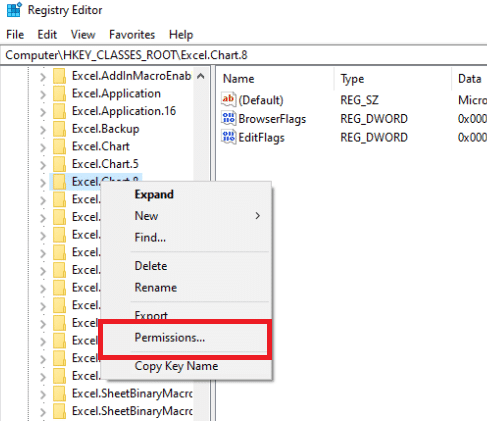
7. Κάντε κλικ στο Προσθήκη(Add) στο παράθυρο Δικαιώματα.
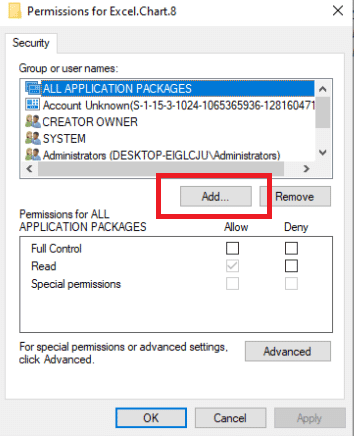
8. Πληκτρολογήστε Everyone στην περιοχή Εισαγάγετε τα ονόματα αντικειμένων(Enter the object names) και, στη συνέχεια, κάντε κλικ στην επιλογή Έλεγχος ονομάτων(Check Names) .

9. Για να επιβεβαιώσετε την προσθήκη του στοιχείου Όλοι(Everyone) , κάντε κλικ στο OK .

10. Μετά από αυτό, κάντε κλικ στο κουμπί Για προχωρημένους(Advanced) .

11. Αλλάξτε τον κάτοχο κάνοντας κλικ στο Αλλαγή(Change) .

12. Πληκτρολογήστε Everyone κάτω από το Enter the object names(Enter the object names) και μετά κάντε κλικ στο Check Names .

13. Για να επιβεβαιώσετε την προσθήκη του στοιχείου Όλοι(Everyone) , κάντε κλικ στο OK(OK) .

14. Μετά από αυτό, κάντε κλικ στο Apply και μετά στο OK(OK) .

15. Επιλέξτε Everyone στην περιοχή Permissions και επιλέξτε τα πλαίσια Full Control και Read .

16. Κάντε κλικ στο Apply και OK .

17. Πατήστε το πλήκτρο F5 για(F5 key) να ανανεώσετε τη βάση δεδομένων του μητρώου, με αποτέλεσμα να δημιουργηθεί ένα νέο δευτερεύον(Sub) κλειδί με το όνομα Protocol κάτω από το Excel.Chart.8.
18. Επαναλάβετε τα βήματα 7(Steps 7) – 16 για να ενημερώσετε τα δικαιώματα αυτού του κλειδιού.
19. Ανανεώστε τη βάση δεδομένων του μητρώου πατώντας το πλήκτρο F5(F5 key) και επαναλάβετε τις διαδικασίες για να εκχωρήσετε άδεια στο δευτερεύον κλειδί StdFileEditing\Server .
20. Τέλος, κλείστε το παράθυρο του Επεξεργαστή Μητρώου .(Registry Editor)
Μέθοδος 6: Διαγραφή κλειδιών του Office από τη βάση δεδομένων μητρώου(Method 6: Delete Office Keys from Registry Database)
Για να διορθώσετε αυτό το σφάλμα, θα πρέπει να αντιμετωπίσετε ξανά το μητρώο. Πριν κάνετε οποιεσδήποτε τροποποιήσεις εγγραφής, σας συνιστούμε να δημιουργήσετε ένα αντίγραφο ασφαλείας της βάσης δεδομένων του μητρώου σας. Μπορείτε να δημιουργήσετε ένα αντίγραφο ασφαλείας όπως κάνατε στην προηγούμενη μέθοδο. Εάν υπάρχει εσφαλμένη ρύθμιση παραμέτρων μητρώου, μπορείτε να επαναφέρετε τη βάση δεδομένων του μητρώου σε προηγούμενη κατάσταση όπου όλα λειτουργούσαν κανονικά. Αναγνωρίστε τον τρόπο εκτέλεσης των ενεργειών που περιγράφονται για τη διόρθωση του σφάλματος stdole32.tlb.
Σημείωση:(Note:) Εάν δεν μπορείτε να αφαιρέσετε ή να βρείτε κλειδιά, μην ανησυχείτε. δεν θα επηρεάσει το αποτέλεσμα της αντιμετώπισης προβλημάτων.
1. Πατήστε τα πλήκτρα Windows + R keys ταυτόχρονα για να εκκινήσετε το πλαίσιο διαλόγου Εκτέλεση(Run dialog box) .
2. Πληκτρολογήστε regedit και πατήστε το πλήκτρο Enter για(Enter key) να ανοίξετε το παράθυρο του Επεξεργαστή Μητρώου .(Registry Editor)

3. Κάντε κλικ στο Ναι(Yes) στην προτροπή.
4. Επιλέξτε Αρχείο(File) και, στη συνέχεια, Εξαγωγή(Export) από το αναπτυσσόμενο μενού.

5. Στη συνέχεια, πληκτρολογήστε Όνομα αρχείου. (File name.)Στην περιοχή Εξαγωγή εύρους(Export range) , επιλέξτε Όλα(All) και κάντε κλικ στην Αποθήκευση(Save) .

6. Μεταβείτε στην ακόλουθη θέση στον Επεξεργαστή Μητρώου(Registry Editor) .
HKEY_CURRENT_USER\Software\Microsoft\Office

7. Κάντε δεξί κλικ(Right-click) στα δευτερεύοντα κλειδιά Word και Excel και επιλέξτε Διαγραφή(Delete) για να τα αφαιρέσετε.

8. Στη συνέχεια, ανοίξτε τους υποφακέλους 8.0, 9.0, 10.0, 11.0 και 12.0(8.0, 9.0, 10.0, 11.0, and 12.0) και διαγράψτε(delete) τα δευτερεύοντα κλειδιά Excel και Word .
Σημείωση 1:(Note 1:) Εάν αντιμετωπίζετε προβλήματα με το Word , διαγράψτε το δευτερεύον κλειδί Word και εάν αντιμετωπίζετε προβλήματα και με τα δύο, διαγράψτε και το Word και το Excel(Excel) .
Σημείωση 2:(Note 2: ) Εάν δεν μπορείτε να βρείτε αυτούς τους υποφακέλους, αναζητήστε άλλες εκδόσεις όπως 15.0 και 16.0(15.0 and 16.0) .

9. Κάντε κλικ στο Ναι(Yes) για να επιβεβαιώσετε τη διαγραφή του κλειδιού.
10. Ομοίως, διαγράψτε(delete) τα δευτερεύοντα κλειδιά(subkeys) με την ετικέτα Word και Excel στη διαδρομή
HKEY_LOCAL_MACHINE\SOFTWARE\Wow6432Node\Microsoft\Office.

11. Τέλος, κλείστε το παράθυρο του Επεξεργαστή Μητρώου .(Registry Editor )
Διαβάστε επίσης: (Also Read:) Πώς να σταματήσετε το άνοιγμα των ομάδων της Microsoft κατά την εκκίνηση(How to Stop Microsoft Teams from Opening on Startup)
Μέθοδος 7: Διαγραφή προσωρινών αρχείων(Method 7: Delete Temporary Files)
Ορισμένα(Certain) δεδομένα αποθηκεύονται προσωρινά από εφαρμογές για τη βελτίωση των ταχυτήτων φόρτωσης και της εμπειρίας χρήστη. Ωστόσο, αυτή η κρυφή μνήμη μπορεί να καταστραφεί με την πάροδο του χρόνου, παρεμποδίζοντας τις βασικές λειτουργίες του συστήματος. Τα δεδομένα με υπερβολική κρυφή μνήμη προκαλούν επίσης αυτό το σφάλμα διαρροής μνήμης. Ως αποτέλεσμα, θα διαγράψετε όλα τα προσωρινά αρχεία στον υπολογιστή, όπως φαίνεται στα παρακάτω βήματα για να διορθώσετε το σφάλμα stdole32.tlb.
1. Πατήστε τα πλήκτρα Windows + R keys ταυτόχρονα για να εκκινήσετε το πλαίσιο διαλόγου Εκτέλεση(Run dialog box) .
2. Πληκτρολογήστε %temp% και πατήστε το πλήκτρο Enter για(Enter key) να ανοίξετε τον φάκελο temp(temp folder) .
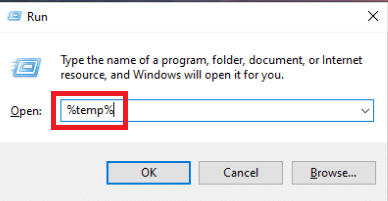
3. Για να επιλέξετε όλα τα αρχεία, πατήστε τα Ctrl + A keys και μετά τα πλήκτρα Shift + Delete keys να τα αφαιρέσετε εντελώς.

Μέθοδος 8: Μετονομασία αρχείου εγκατάστασης(Method 8: Rename Setup File)
Η μετονομασία του αρχείου εγκατάστασης μπορεί να σας βοηθήσει να αντιμετωπίσετε αυτό το πρόβλημα σε ορισμένες περιπτώσεις. Αυτό το ζήτημα του Excel μπορεί να λυθεί με αυτόν τον τρόπο. Ως παράδειγμα,
1. Πατήστε τα πλήκτρα Windows + I keys να ανοίξετε την Εξερεύνηση αρχείων(File Explorer) .
2. Πλοηγηθείτε στην ακόλουθη διαδρομή(path) τοποθεσίας .
C:\Program Files\Common Files\microsoft shared\OFFICEX\Office Setup Controller
Σημείωση 1:(Note 1:) Εάν δεν μπορείτε να πλοηγηθείτε σε αυτή τη διαδρομή, δοκιμάστε την ακόλουθη διαδρομή.
C:\Program Files (x86)\Common Files\microsoft shared\OFFICEX\Office Setup Controller
Σημείωση 2:(Note 2:) Το X πρέπει να αντικατασταθεί με την έκδοση του Microsoft Office(version of Microsoft Office) που είναι εγκατεστημένη στο σύστημά σας.

3. Τώρα, κάντε δεξί κλικ(right-click) στο αρχείο εγκατάστασης(setup file) και επιλέξτε Μετονομασία.(Rename.)
Σημείωση(Note) : Μετονομάστε το αρχείο σε κάτι διαφορετικό από το Setup .

4. Επιβεβαιώστε(Confirm) τυχόν προτροπές, εάν υπάρχουν.
5. Όταν αντιμετωπίσετε το σφάλμα, εκτελέστε το πρόγραμμα και επιλέξτε OK .
Διαβάστε επίσης: (Also Read:) Πώς να κλειδώσετε ή να ξεκλειδώσετε κελιά στο Excel(How To Lock Or Unlock Cells In Excel)
Μέθοδος 9: Απεγκατάσταση πρόσφατων ενημερώσεων(Method 9: Uninstall Recent Updates)
Τυχόν προηγούμενες μη συμβατές ενημερώσεις στον υπολογιστή σας Windows 10 ενδέχεται να μην προκαλούν επίσης αυτό το πρόβλημα. Ως εκ τούτου(Hence) , σας συμβουλεύουμε να απεγκαταστήσετε τις πρόσφατες ενημερώσεις που είναι εγκατεστημένες στον υπολογιστή σας για να επιλύσετε το σφάλμα Excel stdole32.tlb. Είναι πολύ εύκολο να κάνετε την εργασία και τα βήματα παρουσιάζονται ως εξής.
1. Πατήστε το πλήκτρο Windows(Windows key ) και πληκτρολογήστε Πίνακας Ελέγχου(Control Panel) . Στη συνέχεια, κάντε κλικ στο Άνοιγμα(Open ) όπως φαίνεται.
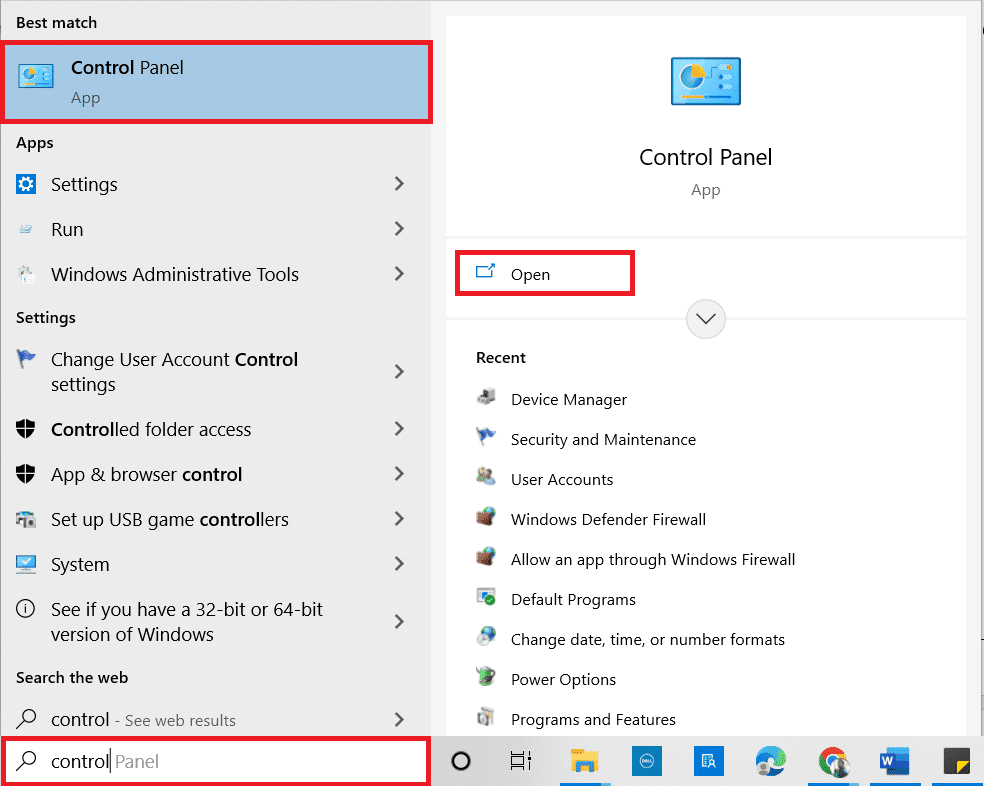
2. Ορίστε την Προβολή κατά(View by) ως Κατηγορία(Category) .
3. Τώρα, κάντε κλικ στην επιλογή Απεγκατάσταση προγράμματος(Uninstall a program ) κάτω από το μενού Προγράμματα(Programs ) όπως φαίνεται.

4. Κάντε κλικ στην επιλογή Προβολή εγκατεστημένων ενημερώσεων(View installed updates ) στο αριστερό παράθυρο, όπως φαίνεται.

5. Τώρα, αναζητήστε και επιλέξτε την πιο πρόσφατη ενημέρωση ανατρέχοντας στο Εγκατάσταση την(Installed On the ) ημερομηνία και κάνοντας κλικ στην επιλογή Κατάργηση εγκατάστασης(Uninstall ) όπως φαίνεται παρακάτω.

6. Τέλος, επιβεβαιώστε οποιαδήποτε ερώτηση και επανεκκινήστε τον υπολογιστή σας(restart your PC) .
Μέθοδος 10: Επανεγκαταστήστε το Microsoft Office(Method 10: Reinstall Microsoft Office)
Πολλοί άνθρωποι αντιμετωπίζουν αυτό το σφάλμα stdole32.tlb λόγω μη ολοκληρωμένης εγκατάστασης μιας ελαττωματικής εφαρμογής του Microsoft Office . Ως αποτέλεσμα, συνιστάται να διαγράψετε πλήρως το Office και στη συνέχεια να το εγκαταστήσετε ξανά αφού το αποκτήσετε από τον επίσημο ιστότοπο της Microsoft . Η μη αυτόματη απεγκατάσταση μιας εφαρμογής δεν θα διαγράψει τυχόν υπολειμματικά στοιχεία από τα μηχανήματα. Για να καταργήσετε το Office από τον υπολογιστή σας, ακολουθήστε τα εξής βήματα:
1. Πατήστε τα πλήκτρα Windows + I keys ταυτόχρονα για να ανοίξετε τις Ρυθμίσεις(Settings) .
2. Επιλέξτε Εφαρμογές(Apps) .

3. Κάντε κύλιση προς τα κάτω και κάντε κλικ στο Microsoft Office .

4. Κάντε κλικ στο Uninstall .

5. Κάντε κλικ στο Uninstall στο αναδυόμενο παράθυρο και μετά στο yes από το αναδυόμενο παράθυρο.

6. Στη συνέχεια, επανεκκινήστε τον υπολογιστή(reboot the PC) .
7. Κάντε λήψη του Microsoft Office από τον επίσημο ιστότοπο(official website) .

Διαβάστε επίσης: (Also Read:) Πώς να παγώσετε γραμμές και στήλες στο Excel(How to Freeze Rows and Columns in Excel)
Μέθοδος 11: Εκτελέστε Επαναφορά Συστήματος(Perform System Restore)
Εάν καμία από αυτές τις μεθόδους δεν λειτούργησε για εσάς, επαναφέρετε τον υπολογιστή σας στην προηγούμενη έκδοσή του ως έσχατη λύση. Για να το κάνετε αυτό, ακολουθήστε τον οδηγό μας σχετικά με τον τρόπο χρήσης της Επαναφοράς Συστήματος στα Windows 10(How to use System Restore on Windows 10) και εφαρμόστε τις οδηγίες όπως παρουσιάζονται. Στο τέλος, ο υπολογιστής σας θα επανέλθει στην προηγούμενη κατάσταση όπου δεν θα αντιμετωπίσει κανένα απολύτως σφάλμα.
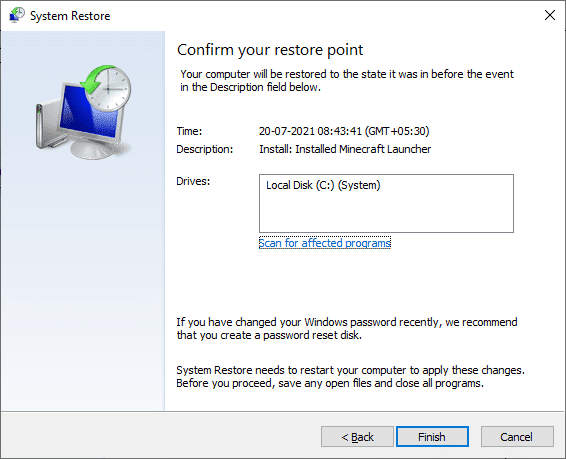
Μετά την επαναφορά του υπολογιστή σας με Windows 10, ελέγξτε εάν το σφάλμα έχει επιλυθεί.
Συνιστάται:(Recommended:)
- Διορθώστε το Microsoft Store που δεν λειτουργεί στα Windows 10(Fix Microsoft Store Not Working on Windows 10)
- Διορθώστε το σφάλμα Windows 10 File Explorer που εργάζεται σε αυτό(Fix Windows 10 File Explorer Working on it Error)
- Πώς να ρυθμίσετε την εικόνα φόντου για το Microsoft Word(How to Set Background Picture for Microsoft Word)
- Πώς να επεξεργαστείτε το αρχείο VCF στα Windows 10(How to Edit VCF file on Windows 10)
Ελπίζουμε ότι βρήκατε αυτές τις πληροφορίες χρήσιμες και ότι μπορέσατε να επιλύσετε το σφάλμα stdole32.tlb . Ενημερώστε(Please) μας ποια τεχνική ήταν η πιο ωφέλιμη για εσάς. Εάν έχετε ερωτήσεις ή σχόλια, χρησιμοποιήστε την παρακάτω φόρμα.
Related posts
Διορθώστε το σφάλμα άδειας αρχείου Word στα Windows 10
Διορθώστε το Microsoft Office που δεν ανοίγει στα Windows 10
Η αντιγραφή επικόλλησης δεν λειτουργεί στα Windows 10; 8 τρόποι για να το διορθώσετε!
Διόρθωση Το Excel περιμένει μια άλλη εφαρμογή για να ολοκληρώσει μια ενέργεια OLE
Διορθώστε την ανάκτηση δεδομένων. Περιμένετε μερικά δευτερόλεπτα και προσπαθήστε να αποκόψετε ή να αντιγράψετε ξανά το σφάλμα στο Excel
Διορθώστε το σφάλμα κατεστραμμένου δίσκου Steam στα Windows 10
Διορθώστε το σφάλμα χρονικού ορίου λήξης του Clock Watchdog στα Windows 10
Διορθώστε τον κωδικό σφάλματος 0x80004005: Μη καθορισμένο σφάλμα στα Windows 10
Διορθώστε το Alt+Tab που δεν λειτουργεί στα Windows 10
Διορθώστε τον κωδικό σφάλματος Steam e502 l3 στα Windows 10
Διόρθωση μαύρου φόντου επιφάνειας εργασίας στα Windows 10
Διορθώστε το Microsoft Store που δεν λειτουργεί στα Windows 10
Διορθώστε το σφάλμα συσκευής I/O στα Windows 10
Διορθώστε το Microsoft Edge ERR NETWORK CHANGED στα Windows 10
7 τρόποι για να διορθώσετε το σφάλμα BSOD iaStorA.sys στα Windows 10
Πώς να χρησιμοποιήσετε τη νέα εφαρμογή Get Office στα Windows 10 και πώς να την αφαιρέσετε
Διορθώστε το πρόβλημα που δεν πληκτρολογεί το πληκτρολόγιο στα Windows 10
Διορθώστε το μικρόφωνο της Microsoft Teams που δεν λειτουργεί στα Windows 10
Διορθώστε το σφάλμα Blue Screen of Death στα Windows 10
Διορθώστε το σφάλμα αποσύνδεσης πολυμέσων στα Windows 10
